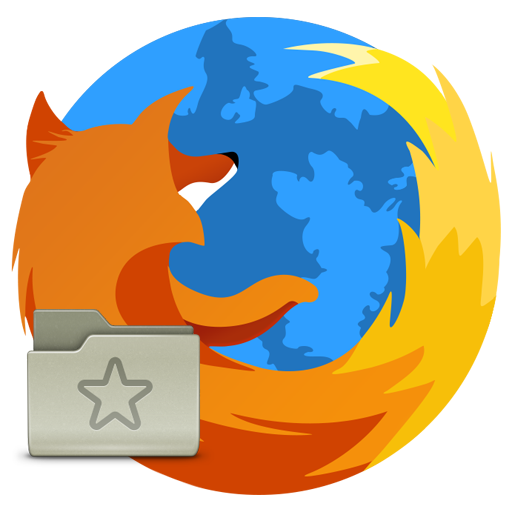Зміст

Способи активації режиму анонімного перегляду у Firefox
Режим інкогніто (або приватний режим) в Mozilla Firefox - спеціальний режим роботи веб-оглядача, при якому браузер не фіксує в пам'ять історію відвідувань, куки, історію завантажень та іншу інформацію, яка розповість іншим користувачам Файрфокс про вашу діяльність в Інтернеті.
Зверніть увагу, багато користувачів помилково думають, що режим інкогніто також поширюється і на провайдера (а також системного адміністратора на роботі). Дія приватного режиму поширюється виключно на ваш браузер, не дозволяючи лише іншим його користувачам знати, що і коли ви відвідували.
Запуск приватного вікна
Даний режим особливо зручний у використанні, адже його можна запустити в будь-який момент. Він має на увазі, що у вашому браузері буде створено окреме вікно, в якому ви зможете здійснювати анонімний веб-серфінг.
Для використання даного способу виконайте наступні дії:
- Клацніть по кнопці меню і у вікні перейдіть до пункту " нове ПРИВАТНЕ вікно» .
- Замість цього ви так само можете натиснути поєднання клавіш Ctrl + Shift + P .
- Запуститься нове вікно, в якому можна здійснювати повністю анонімний веб-серфінг без запису інформації в браузер. Рекомендуємо ознайомитися з інформацією, яка написана всередині вкладки.
- Щоб відкрити в інкогніто посилання на сторінці, замість копіювання URL - адреси просто клікніть по ньому правою кнопкою миші і виберіть пункт &171; відкрити посилання в новому приватному вікні&187; .
- Про те, що ви працюєте в приватному вікні, буде говорити іконка з маскою в правому верхньому куті. Якщо ж маска відсутня, значить, браузер працює в звичайному режимі.
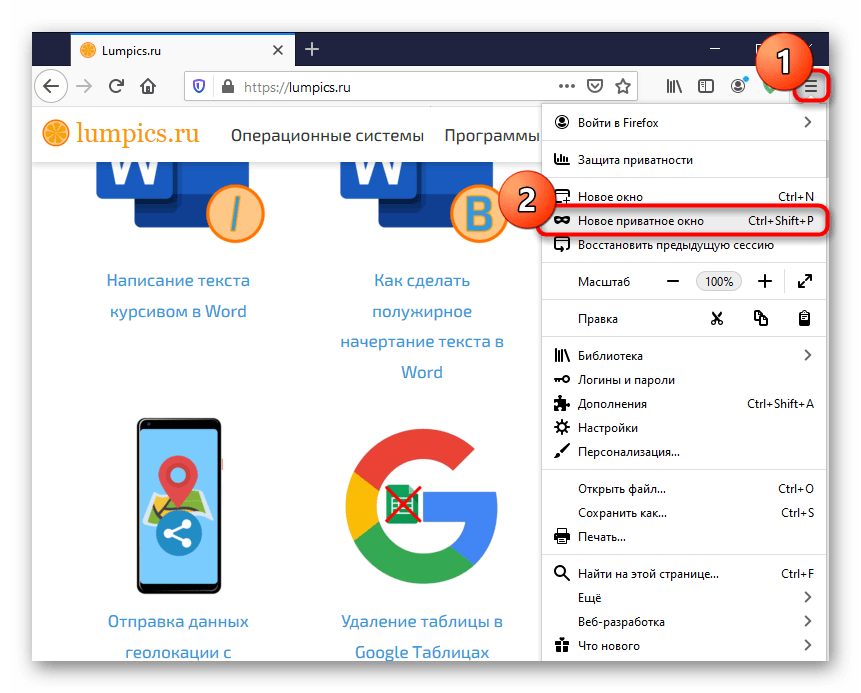
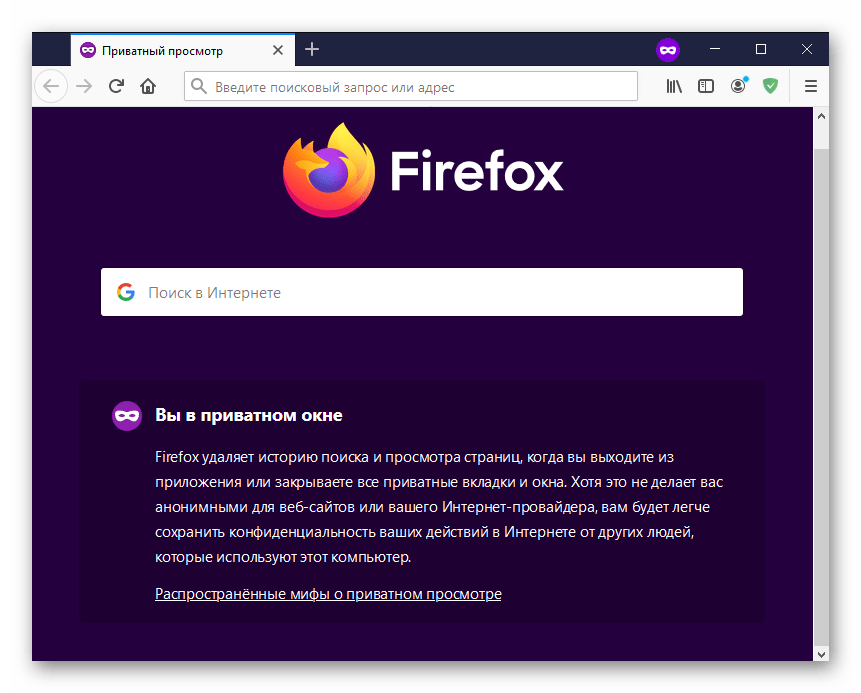
Інкогніто діє тільки в межах створеного приватного вікна. Після повернення до головного вікна браузера інформація буде знову фіксуватися.
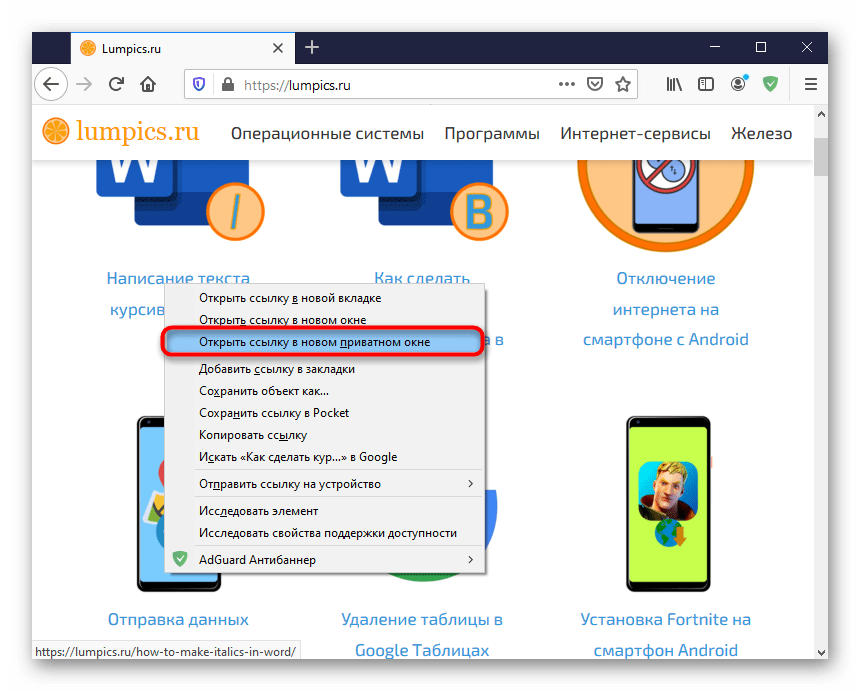
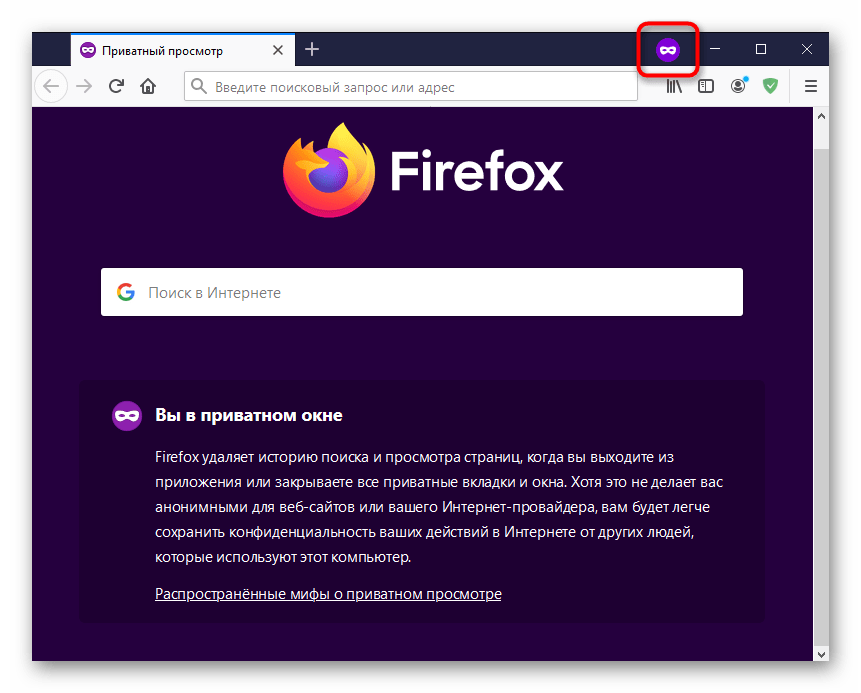
Запуск розширень в режимі інкогніто
Встановлені в Mozilla Firefox розширення працюють тільки в звичайному режимі. При відкритті приватного режиму жодне працювати не буде, тому якщо необхідно якесь із них, потрібно включити дозвіл самостійно.
- Перейдіть в меню, а звідти &8212; в & 171; Доповнення&187; .
- Знайдіть потрібне розширення і клікніть по ньому.
- Серед інформації і параметрів відшукайте пункт &171; Запуск у приватних вікнах&187; і переставте точку в стан &171; дозволити&187; .
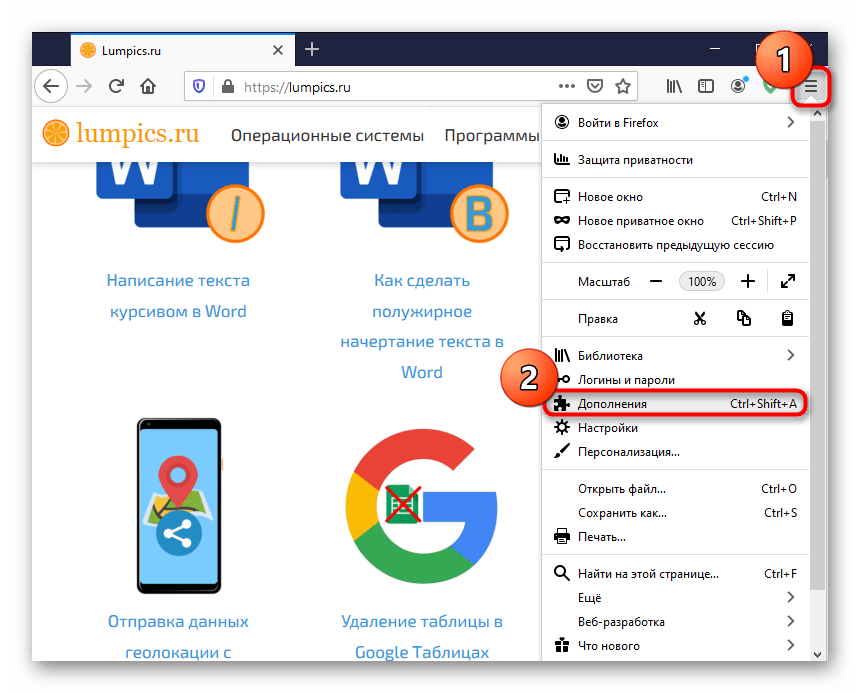
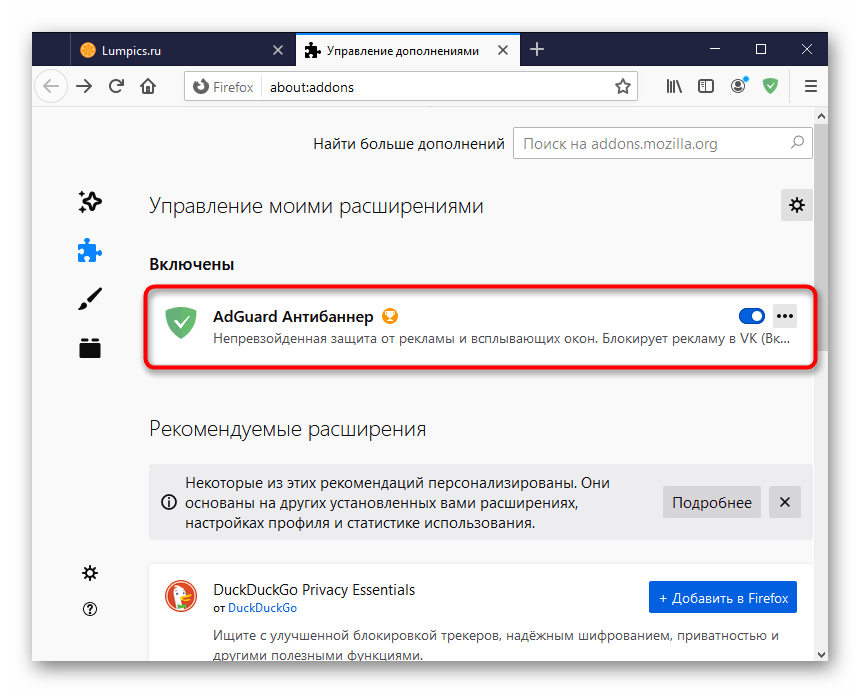
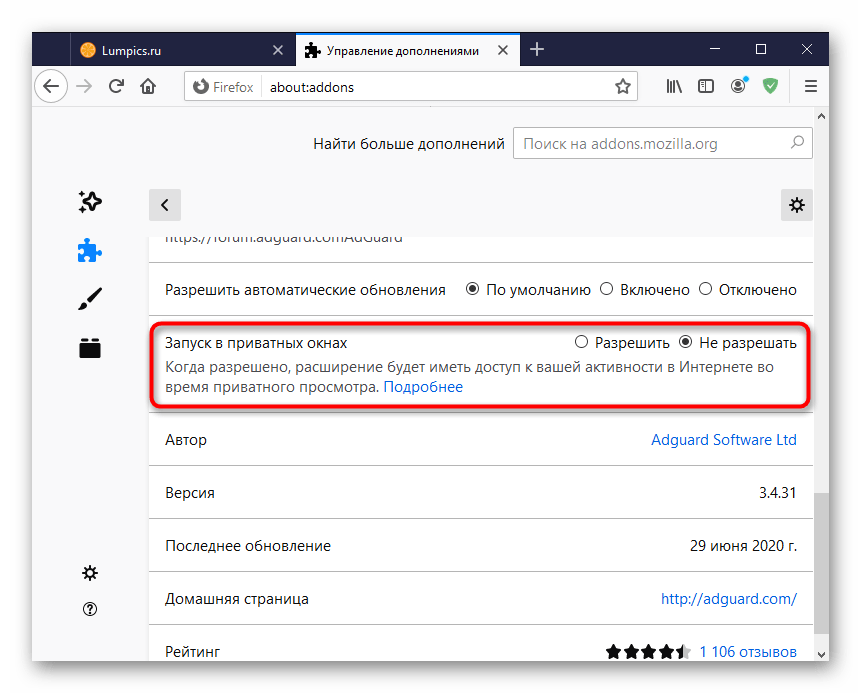
Якщо інкогніто вже було запущено, оновіть деякі вкладки, на які впливає включене розширення.
Вихід з режиму інкогніто
Для того щоб завершити сеанс анонімного веб-серфінгу, вам лише потрібно закрити ПРИВАТНЕ вікно на хрестик. З подальшим запуском вкладки, що відкривалися раніше, повторно запущені не будуть. Новий сеанс розпочнеться з чистого вікна. Дозволи доповненням на роботу в приватному режимі повторно видавати не знадобиться.